שְׁאֵלָה
בעיה: כיצד לתקן את WIN32K_CRITICAL_FAILURE מסך כחול ב-Windows?
שלום, המחשב שלי קרס היום עם BSOD, שהתייחס ל-WIN32K_CRITICAL_FAILURE. המשכתי את היום שלי, ואז זה קרה שוב. בבקשה עזור לי לפתור את זה מכיוון שאני צריך שהמחשב שלי יהיה יציב. תודה על העצה.
תשובה פתורה
בעוד שקריסות מסך המוות הכחול הן התרחשויות לא נעימות ומשתמשים רבים מעדיפים לא לחוות אותן, הן ממלאות תפקיד חשוב במערכת האקולוגית של Windows - כדי למנוע נזק למערכת ההפעלה.
במקרה של כשל קריטי במערכת, המחשב מופעל מחדש באופן אוטומטי, ולמשתמשים מוצג בדרך כלל סמל כחול מסך הכולל קוד שגיאה ולפעמים מספר בדיקת באגים - שניהם משמשים לבעיה זיהוי.
WIN32K_CRITICAL_FAILURE היא אחת מקריסות המסך הכחול שמשתמשים עלולים להיתקל בהן בכל שלב בעת שימוש במחשב Windows. זה יכול להתרחש בכל גרסה של Windows (7, 8, 9, 10, 11) וגם אינו ספציפי לאירוע מסוים במערכת. יש לו ערך בדיקת באגים של 0x00000164 או 0x164.
כאשר מנסים לתקן את WIN32K_CRITICAL_FAILURE מסך כחול, חשוב לדעת מה זה בעצם אומר. כאשר מסתכלים מקרוב על קוד השגיאה, אתה יכול לראות שהוא מתייחס לקובץ Win32k.sys, שהוא מנהל התקן[1] קוֹבֶץ. זהו חלק מרכזי ב-Kernel והוא אחראי על פונקציות של ממשק משתמש גרפי של Windows (GUI).
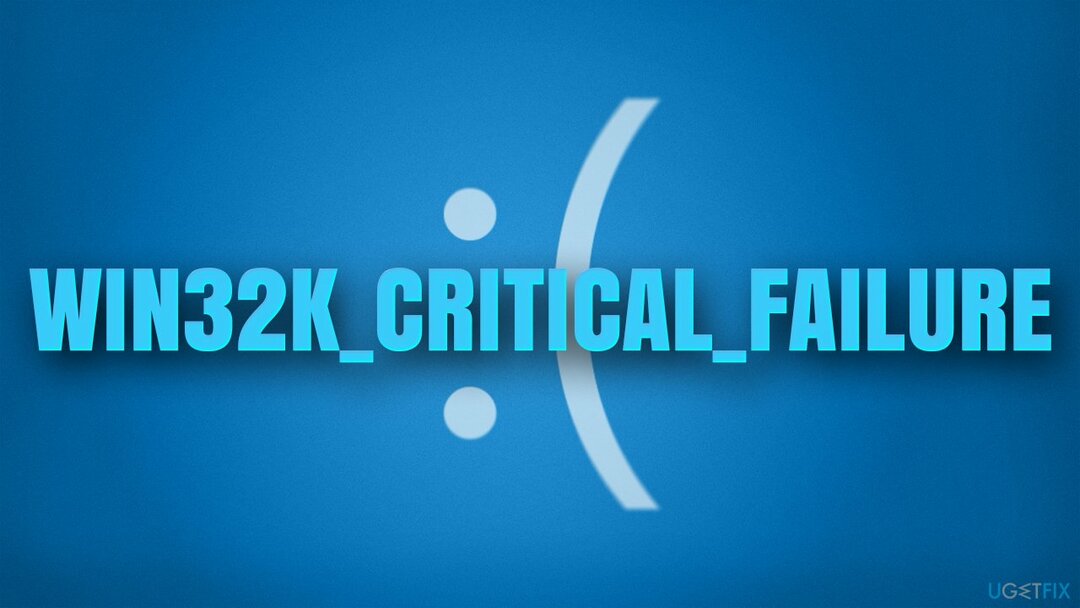
אם מנהל ההתקן מתקלקל, אתה עשוי לצפות ל-BSOD שיקרה, ובדרך כלל, זה נפתר אוטומטית לאחר הפעלה מחדש. עם זאת, אם הבעיה לא נעלמת וחוזרת על עצמה, הגיע הזמן למצוא דרך לתקן את השגיאה WIN32K_CRITICAL_FAILURE אחת ולתמיד.
1. הפעל כלי לתיקון מערכת
כדי לתקן מערכת פגומה, עליך לרכוש את הגרסה המורשית של תמונה מחדש תמונה מחדש.
Windows היא מערכת הפעלה מורכבת המורכבת מאלפי קבצים ורכיבים. בהתחשב במידת ההתאמה האישית שלו (התקנת אפליקציות שונות, שינוי הגדרות, תזמון משימות שונות, וכו'), זה לא מפתיע שלפעמים לא הכל עשוי לעבוד כמו שצריך בגלל חוסר התאמה או פשוט באגים.[2]
בעוד שלפעמים תיקון בעיות הוא פשוט, במקרים אחרים, במיוחד כשהבעיה חמורה, ייתכן שיהיה קשה להגיע לשורש הבעיה. לכן, אנו ממליצים לנסות להשתמש בכלי שירות לתיקון ותחזוקה של מחשבים אישיים. זה יכול לעזור לך באופן אוטומטי למצוא פתרונות לשגיאות Windows הנפוצות ביותר, כולל BSODs, הרישום[3] שגיאות ותקלות אחרות. כמו כן, האפליקציה יכולה למצוא ולהסיר תוכנות זדוניות שכבר מותקנות מהמערכת ולתקן את הנזק שלה.
- הורדתמונה מחדשמכונת כביסה מאק X9.
- הקלק על ה ReimageRepair.exe

- אם בקרת חשבון משתמש (UAC) מופיעה, בחר כן
- ללחוץ להתקין והמתן עד שהתוכנית תסיים את תהליך ההתקנה

- הניתוח של המכונה שלך יתחיל מיד

- לאחר השלמתם, בדוק את התוצאות - הן יופיעו ב- סיכום
- כעת תוכל ללחוץ על כל אחת מהבעיות ולתקן אותן באופן ידני
- אם אתה רואה בעיות רבות שקשה לך לתקן, אנו ממליצים לך לרכוש את הרישיון ולתקן אותן באופן אוטומטי.

2. תיקון קבצי מערכת פגומים
כדי לתקן מערכת פגומה, עליך לרכוש את הגרסה המורשית של תמונה מחדש תמונה מחדש.
השחתה של קבצי המערכת יכולה תמיד להיות הגורם ל-BSODs. נסה לתקן אותם באופן הבא:
- סוּג cmd בחיפוש Windows
- לחץ לחיצה ימנית על שורת פקודה תוצאה ובחר הפעל כמנהל
- הדבק את הפקודה הבאה בחלון החדש:
sfc /scannow - ללחוץ להיכנס והמתן עד לסיום הסריקה
- לאחר שתסיים, הפעל את קבוצת הפקודות הזו, תוך לחיצה להיכנס אחרי כל אחד:
DISM /Online /Cleanup-Image /CheckHealth
DISM /Online /Cleanup-Image /ScanHealth
DISM /Online /Cleanup-Image /RestoreHealth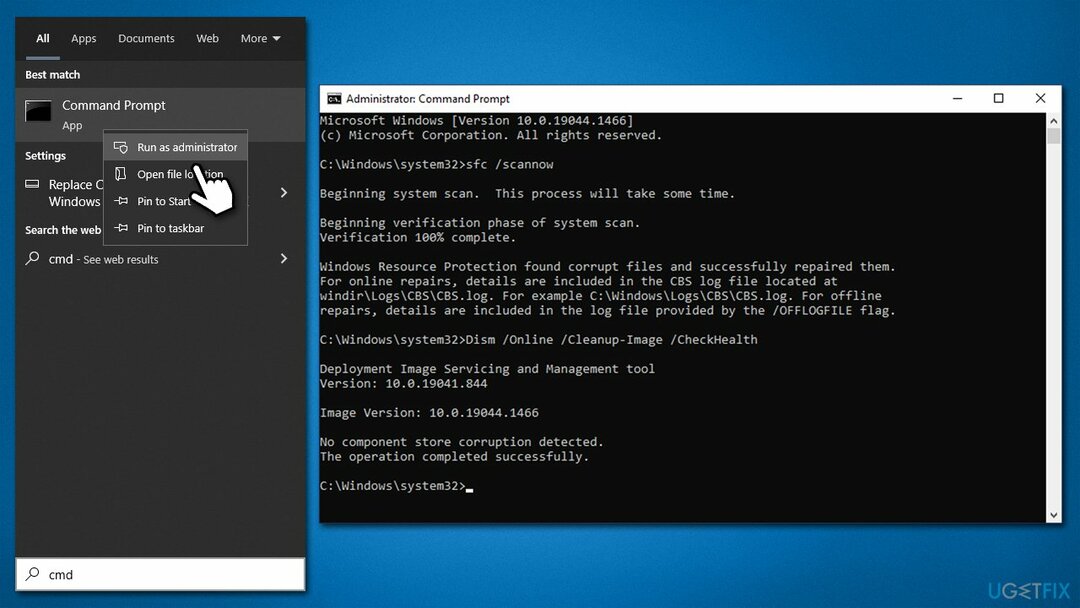
- אתחול המחשב האישי שלך.
3. בדוק את הזיכרון שלך
כדי לתקן מערכת פגומה, עליך לרכוש את הגרסה המורשית של תמונה מחדש תמונה מחדש.
- בחיפוש Windows, הקלד אבחון זיכרון של Windows ולחץ להיכנס
- בחר אתחולעכשיו ובדוק אם יש בעיות (מומלץ)
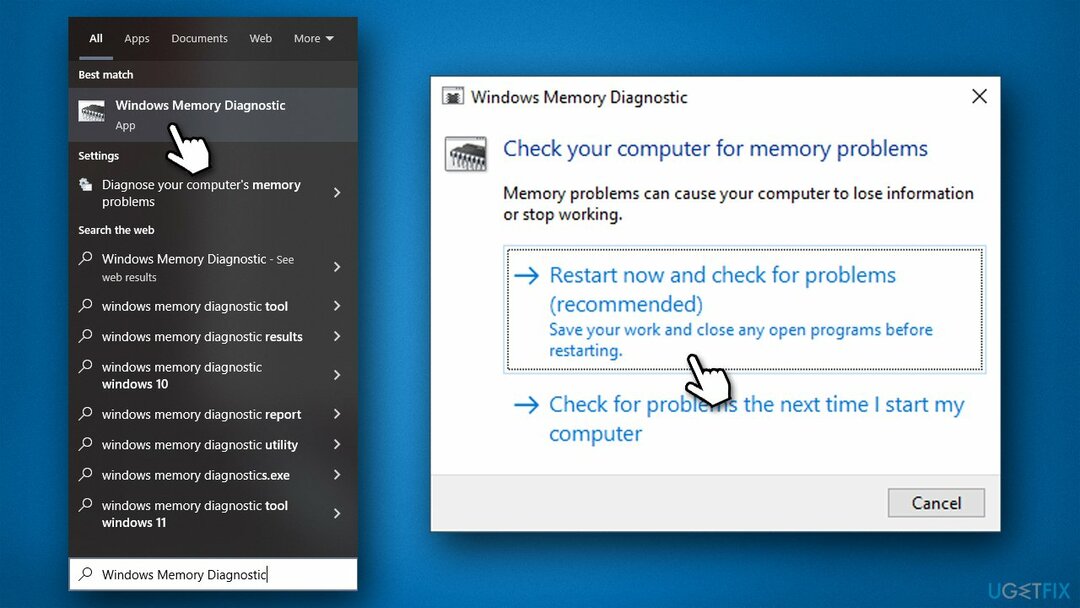
- המחשב שלך יעשה זאת מיד אתחול והבדיקה תתחיל
- היו סבלניים, כי זה עלול לקחת זמן.
4. מנהלי התקנים לתצוגה חזרה
כדי לתקן מערכת פגומה, עליך לרכוש את הגרסה המורשית של תמונה מחדש תמונה מחדש.
- לחץ לחיצה ימנית על הַתחָלָה ולבחור מנהל התקן
- לְהַרְחִיב מתאמי תצוגה
- כאן, לחץ באמצעות לחצן העכבר הימני על ה-GPU ובחר נכסים
- לך אל נהג לשונית
- לחץ על להחזיר נהג ובחר בסדר
- בחר את הסיבה לכך ולחץ הַבָּא
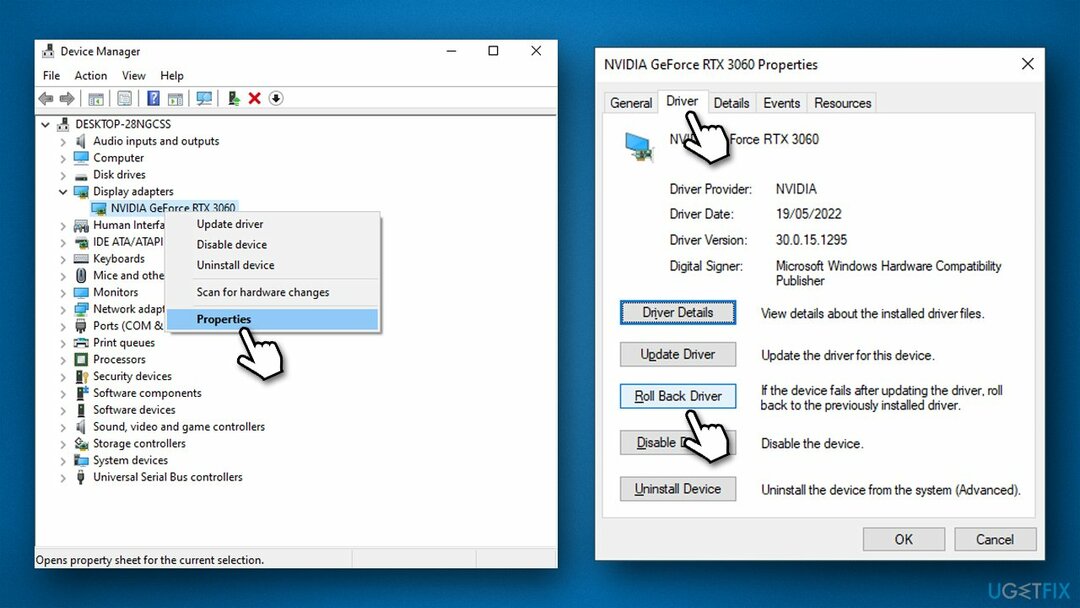
- אתחול לאחר השלמת המערכת.
5. עדכן דרייברים
כדי לתקן מערכת פגומה, עליך לרכוש את הגרסה המורשית של תמונה מחדש תמונה מחדש.
אנו ממליצים לעדכן את כל הדרייברים. ניתן להשתמש ב-Windows כדי לעדכן מנהלי התקנים, למרות שזה לא תמיד יעיל, לכן כדאי לנסות להשתמש DriverFix במקום זאת - לא תצטרך לדאוג לבעיות בנהגים. לחלופין, המשך בפעולות הבאות:
- סוּג עדכונים בחיפוש Windows ולחץ להיכנס
- בחלון ההגדרות, לחץ על בדוק עדכונים
- התקן את העדכונים העיקריים
- לאחר מכן, לחץ הצג את כל העדכונים האופציונליים
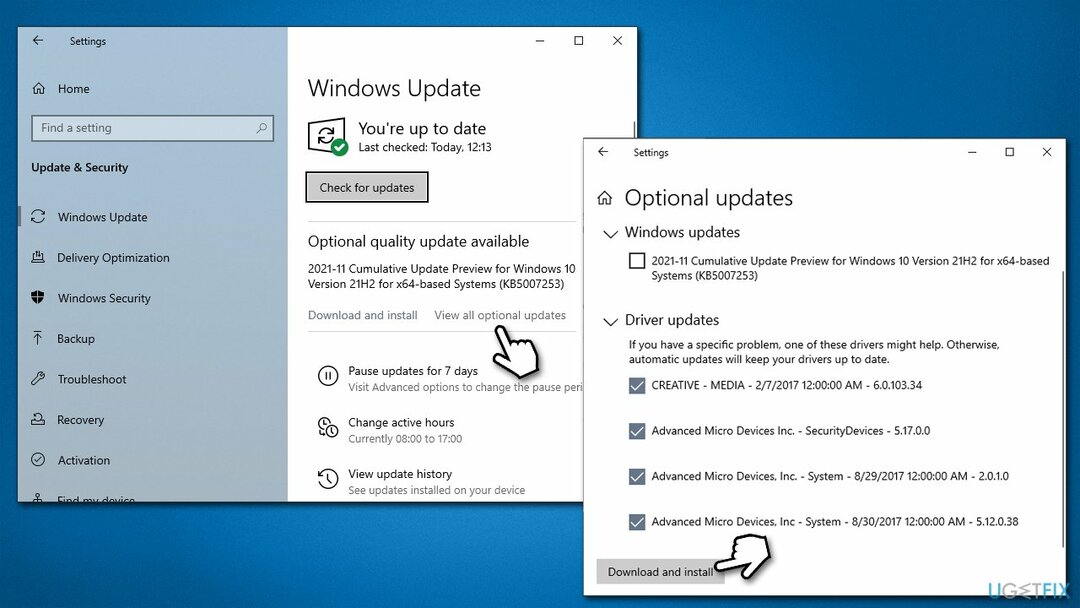
- סמן את כל תיבות עדכון מנהל ההתקן הזמינות והתקן את כולן
- אתחול המערכת שלך.
6. אפס את Windows
כדי לתקן מערכת פגומה, עליך לרכוש את הגרסה המורשית של תמונה מחדש תמונה מחדש.
אם אף אחד מהפתרונות לא עזר לך, תוכל לבחור לאפס את המחשב שלך. הכן כמה גיבויים של קבצים כאמצעי זהירות ונתק את כל ההתקנים החיצוניים המיותרים, למשל, מדפסות, מצלמות וכו'.
- לחץ לחיצה ימנית על הַתחָלָה ולבחור הגדרות
- לך ל עדכון ואבטחה ולבחור התאוששות
- למצוא אפס את המחשב הזה סעיף ולחץ להתחיל
- בחר שמור על הקבצים שלי > הורדה בענן
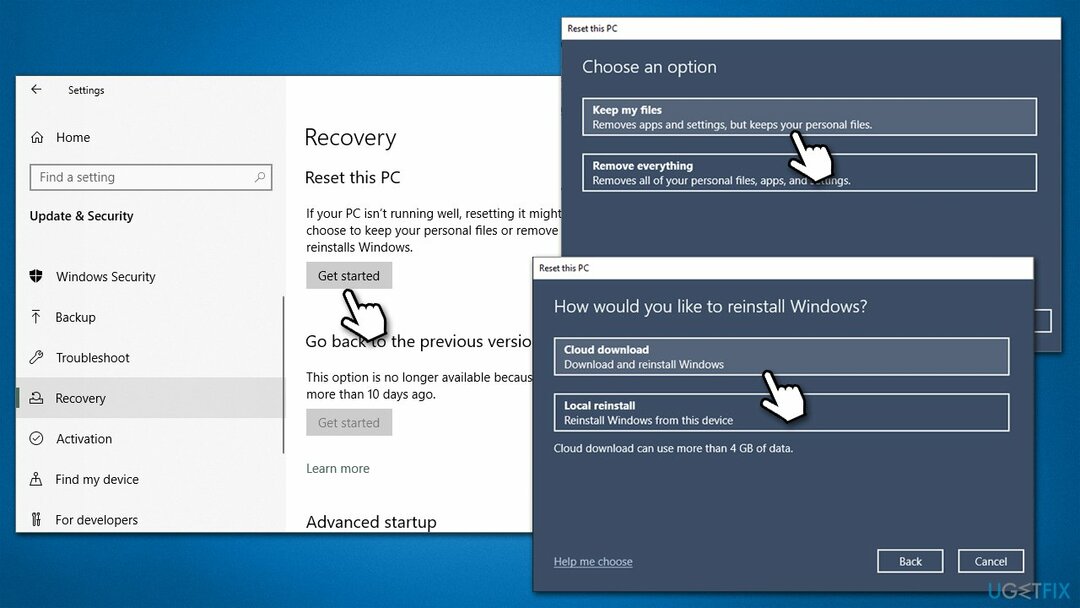
- בצע את ההוראות שעל המסך - המחשב שלך יופעל מחדש.
תקן את השגיאות שלך באופן אוטומטי
צוות ugetfix.com מנסה לעשות כמיטב יכולתו כדי לעזור למשתמשים למצוא את הפתרונות הטובים ביותר לביטול השגיאות שלהם. אם אינך רוצה להיאבק בטכניקות תיקון ידניות, אנא השתמש בתוכנה האוטומטית. כל המוצרים המומלצים נבדקו ואושרו על ידי אנשי המקצוע שלנו. הכלים שבהם אתה יכול להשתמש כדי לתקן את השגיאה שלך מפורטים להלן:
הַצָעָה
לעשות את זה עכשיו!
הורד תיקוןאושר
להבטיח
לעשות את זה עכשיו!
הורד תיקוןאושר
להבטיח
אם לא הצלחת לתקן את השגיאה שלך באמצעות Reimage, פנה לצוות התמיכה שלנו לקבלת עזרה. אנא, הודע לנו את כל הפרטים שאתה חושב שאנחנו צריכים לדעת על הבעיה שלך.
תהליך תיקון פטנט זה משתמש במסד נתונים של 25 מיליון רכיבים שיכולים להחליף כל קובץ פגום או חסר במחשב של המשתמש.
כדי לתקן מערכת פגומה, עליך לרכוש את הגרסה המורשית של תמונה מחדש כלי להסרת תוכנות זדוניות.

VPN הוא קריטי כשזה מגיע פרטיות המשתמש. עוקבים מקוונים כגון עוגיות יכולים לשמש לא רק פלטפורמות מדיה חברתית ואתרים אחרים, אלא גם ספק שירותי האינטרנט שלך והממשלה. גם אם תחיל את ההגדרות המאובטחות ביותר דרך דפדפן האינטרנט שלך, עדיין ניתן לעקוב אחריך באמצעות אפליקציות שמחוברות לאינטרנט. חוץ מזה, דפדפנים ממוקדי פרטיות כמו Tor is אינם בחירה אופטימלית בגלל ירידה במהירויות החיבור. הפתרון הטוב ביותר לפרטיות האולטימטיבית שלך הוא גישה פרטית לאינטרנט - היה אנונימי ומאובטח באינטרנט.
תוכנת שחזור נתונים היא אחת האפשרויות שיכולות לעזור לך לשחזר את הקבצים שלך. ברגע שאתה מוחק קובץ, הוא לא נעלם באוויר - הוא נשאר במערכת שלך כל עוד לא נכתבים עליו נתונים חדשים. Data Recovery Pro היא תוכנת שחזור המחפשת עותקי עבודה של קבצים שנמחקו בתוך הכונן הקשיח שלך. על ידי שימוש בכלי, תוכל למנוע אובדן של מסמכים יקרי ערך, עבודות בית ספר, תמונות אישיות וקבצים חיוניים אחרים.